スポンサーリンク
目次
スポンサーリンク
LINEのバージョン番号を確認する方法
まずLINEアプリを開いて、「友だち」タブにある「設定」ボタンをタップしてください。
次に、設定項目の一番下にある「LINEについて」を開きます:
するとそこに、「現在のバージョン」が表示されます。画像の場合は「8.14.5」となります:
最新版をアップデートする手順はこちら。
古いバージョンを利用している場合の確認方法
古いLINEを使っている場合は、「設定」の開き方が異なるため、以下を参考にしてください。
LINEの「設定」を開く
まず最初に、LINEアプリを起動します。
(1)「その他」タブを開いてから、画面→上にある(2)歯車ボタンをタップして、LINEの設定画面を開きます。
「LINEについて」を開く
次に、設定一覧画面を一番下までスクロールして、「LINEについて」を開きます。
「現在のバージョン」を確認する
すると、「LINEについて」画面が開きます。
ここに表示されている、「現在のバージョン」の番号が、今使っているLINEアプリのバージョン番号です。
この画像のように表示されている場合は、LINEのバージョンは「6.6.0」となります。
最新版をアップデートする手順はこちら。
「最新バージョン」の番号は?
そのすぐ下に表示されている「最新バージョン」が、現在公開されている一番新しいLINEのバージョン番号です(表示されている場合)。
現在提供されている最新のバージョン番号は、App Storeでも確認することができます。
自分のLINEが最新版かどうかを確かめる方法
この「現在のバージョン」と「最新バージョン(ストアに表示されているバージョン)」それぞれに表示されている2つの数字が合っていれば、既に最新版を使っていることになります。
関連:LINEをアップデートする手順
スポンサーリンク

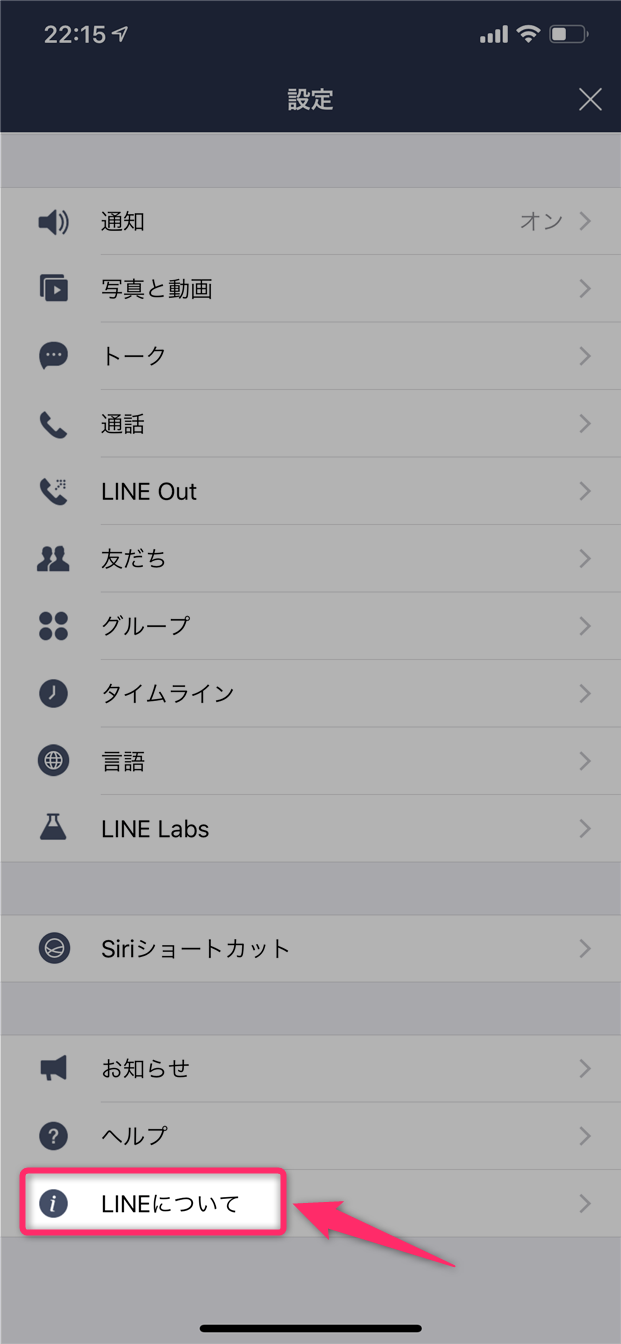
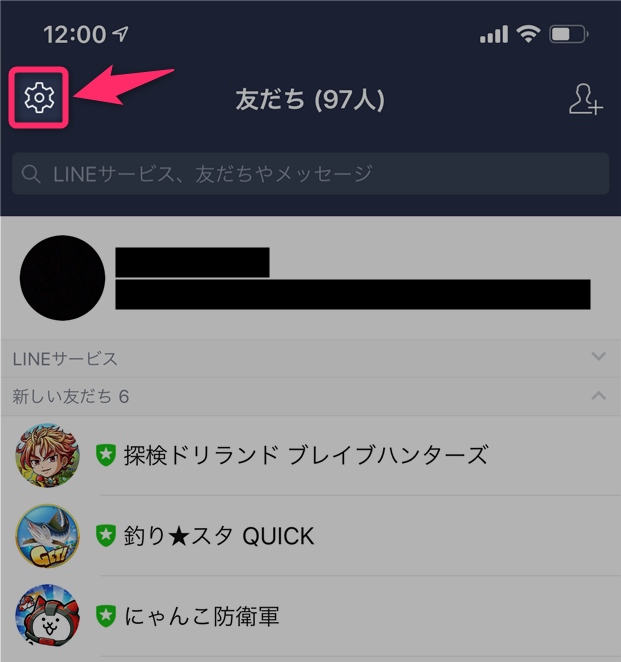

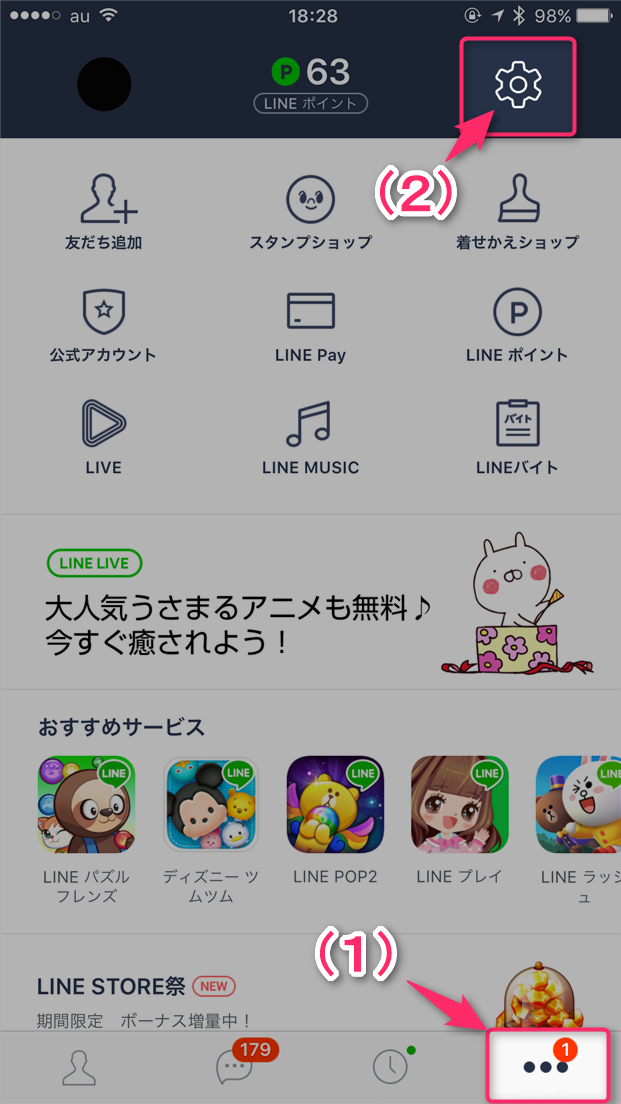
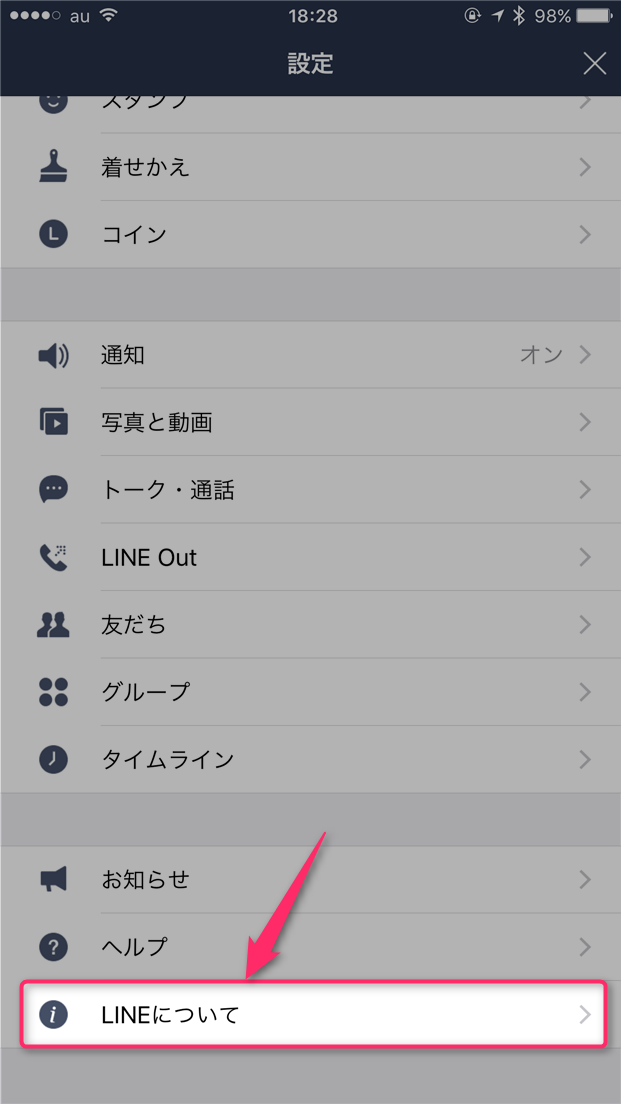
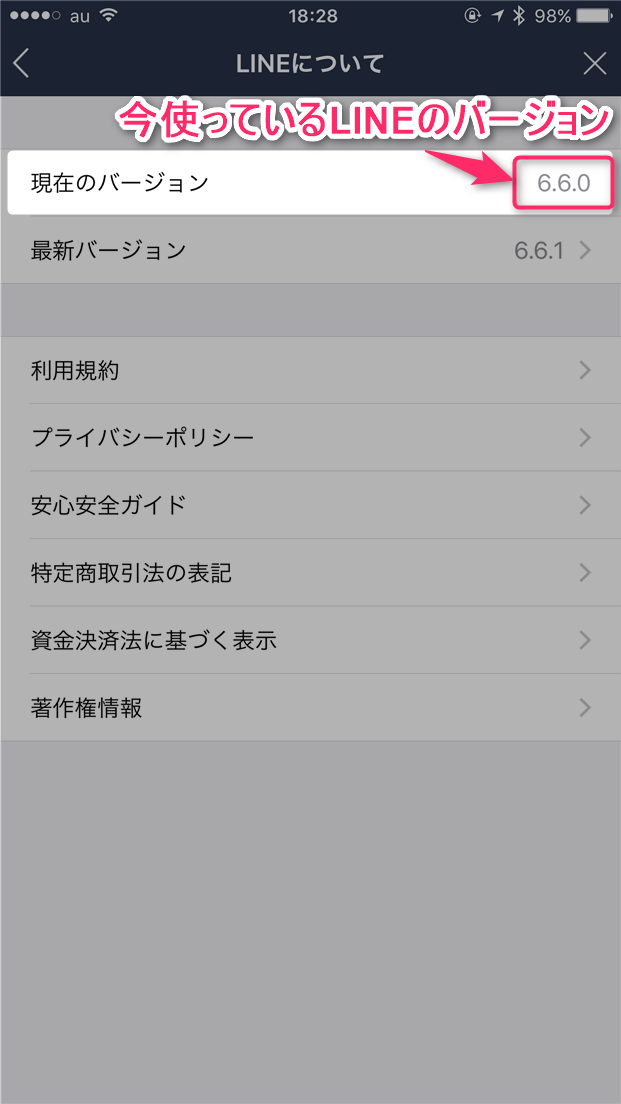
スポンサーリンク